أحب البحث في نظام التشغيل Windows 10 ، على الرغم من أنني اضطررت إلى تعديله بعض الشيء لجعله يتصرف بالطريقة التي أريدها وأواجه مشاكل في البحث لا تعمل من وقت لآخر.
شيء واحد يعجبني بشكل خاص هو أنه يبرز النتائج الرئيسية بشكل أفضل. هذا تغيير بسيط يضع التركيز على النتيجة الأولى وبما أن البحث يجعله صحيحًا معظم الوقت ، فمن الأسهل التعرف عليه وتحديده بنقرة على مفتاح الإدخال.
على أي حال ، لا يتم تحسين البحث من أجل السرعة افتراضيًا والذي يمكن أن يعزى إلى حد كبير إلى محاولة العثور على نتائج الويب وكذلك النتائج المحلية.
نظرًا لأنني لا أعتبر نتائج الويب مفيدة على الإطلاق ، فقد قمت بتعطيل الميزة بالكامل. إذا أردت البحث عن شيء ما على الويب ، فأفعل ذلك باستخدام مستعرض ويب مفتوح على مدار الساعة طوال أيام الأسبوع.

الشيء التالي الذي قمت به هو تحسين المواقع التي يفهرسها Windows. فهرسة نظام التشغيل عدة بشكل افتراضي بما في ذلك مجلد المستخدم الكامل.
في حين أن هذا قد لا يكون سيئًا كما يبدو ، ستجد العديد من المواقع في مجلد المستخدم قد لا ترغب في فهرستها أو إرجاعها عن طريق البحث. على سبيل المثال ، قد يكون لديك دلائل المشروع ومستودعات هناك مع الآلاف من الملفات والدلائل ، أو مجموعات الملفات الكبيرة الأخرى التي ليس لديك مصلحة في إعادتها من خلال بحث ويندوز 10.
يوجد أيضًا مجلد AppData مع مئات الآلاف من الملفات ، على سبيل المثال ذاكرة التخزين المؤقت لمستعرض الويب وملفات تعريف الارتباط.
عندما يتعلق الأمر بقائمة الملفات المفهرسة ، فمن الأفضل تضمين المواقع التي تريد إرجاع النتائج منها فقط.
إذا كنت لا تستخدم Internet Explorer على سبيل المثال ، فقد لا ترغب في إرجاع المفضلات في Internet Explorer أبدًا. هذا هو أحد المواقع الافتراضية المضمنة تلقائيًا عن طريق فهرسة البحث.
إدارة البحث في خيارات الفهرسة على نظام Windows 10
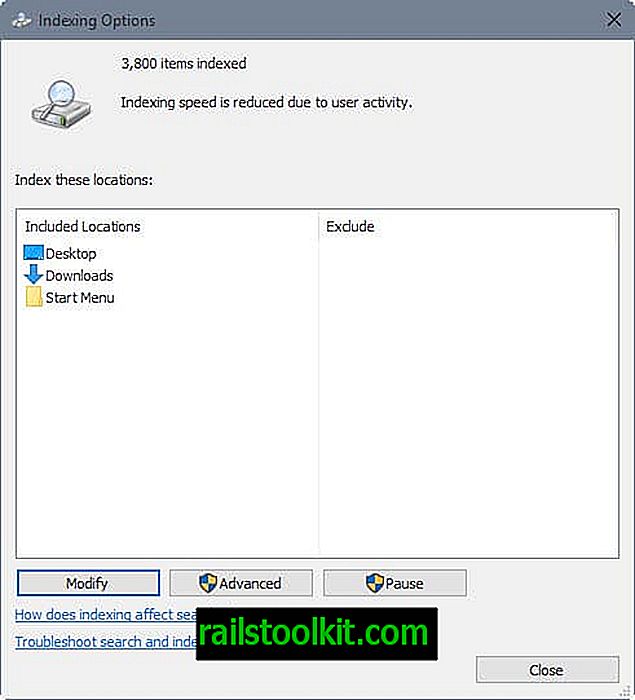
قم بما يلي لفتح خيارات الفهرسة:
- استخدم اختصار لوحة المفاتيح Windows-Pause لفتح لوحة تحكم النظام.
- انقر على "جميع عناصر لوحة التحكم" في شريط الموقع في الجزء العلوي.
- حدد موقع وانقر فوق "خيارات الفهرسة".
تعرض النافذة التي يتم فتحها جميع المواقع التي يتم تضمينها بواسطة مفهرس البحث الخاص بنظام التشغيل Windows 10. يسرد الاستبعاد الموجود بجوار كل موقع المجلدات الفرعية لهذا الموقع المحظورة من المفهرس.
للبدء ، انقر فوق تعديل لفتح قائمة المواقع المفهرسة ومتصفح المجلد لتحديد مواقع جديدة.
أول شيء قد ترغب في القيام به هو النقر فوق "إظهار جميع المواقع" حيث يخفي Windows بعضًا. انقر فوق أحد المواقع التي يتم تضمينها ينتقل إليها في جزء "تغيير المواقع المحددة" والذي يعد أسرع طريقة لإلغاء تحديدها.
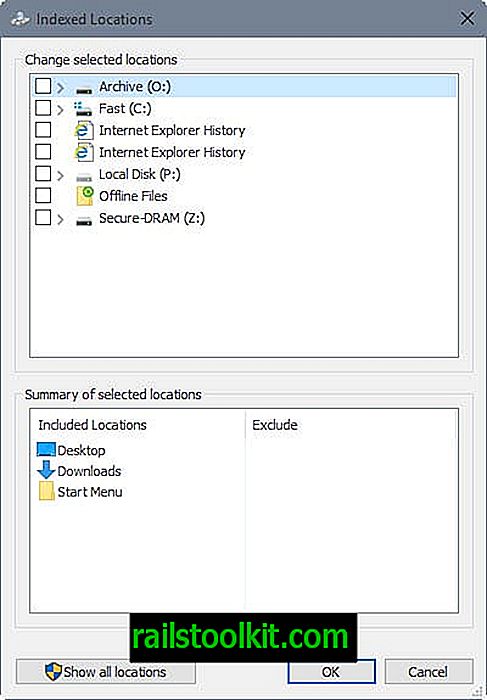
يفتقر المفهرس إلى خيار البحث للعثور على المواقع بسرعة مما يعني أنك تحتاج إلى النقر فوق طريقك عبر الهيكل لتضمين مواقع جديدة.
نصائح:
- عادةً لا يتم تضمين البرامج المحمولة عن طريق البحث بشكل افتراضي ما لم تكن قد وضعت البرامج في مجلد المستخدم. ما عليك سوى إضافة المجلد الجذر لمجموعة البرامج المحمولة الخاصة بك إلى الفهرس للوصول إلى جميع البرامج المخزنة فيه باستخدام Windows Search.
- خيار الاستبعاد قوي ومن المنطقي الاستفادة منه لمنع فهرسة المجلدات. على سبيل المثال ، بينما تريد فهرسة مجلد المستخدم ، يمكنك تعطيل فهرسة المجلدات المدرجة فيه ، ولا تحتاج إلى تضمينها في البحث.
- يتم فهرسة بعض الملفات والبرامج تلقائيًا. يمكنك تشغيل msconfig.exe أو الإعدادات في جميع الأوقات حتى إذا قمت بتعطيل جميع المواقع في "خيارات الفهرسة".
بمجرد إضافة جميع المواقع التي تريد تضمينها ، انقر فوق "موافق" للعودة إلى القائمة الرئيسية. هناك تحتاج إلى النقر فوق الزر المتقدم لإدارة الإعدادات المتقدمة.
تجد خيارين مثيرين للاهتمام هناك. أولاً ، يمكنك نقل موقع الفهرس إلى محرك أقراص آخر. قد يكون ذلك مفيدًا إذا توفر محرك أسرع يمكنك تخزين الفهرس عليه لزيادة تسريعه.
أنواع الملفات
ثانيًا ، قد ترغب في فتح أنواع الملفات وتعطيل الأنواع التي لا تحتاج إليها. لا يوجد خيار لتعطيل جميع أنواع الملفات وتحديد الأنواع التي تريدها فقط ، مما يعني الكثير من النقر إذا كنت تريد السير في هذا الطريق.
أقترح عليك تجربة البحث أولاً لمعرفة مدى سرعة ذلك. يؤدي تعطيل أنواع معينة من الملفات إلى منع تعقبها مما قد يقلل من تلوث البحث.
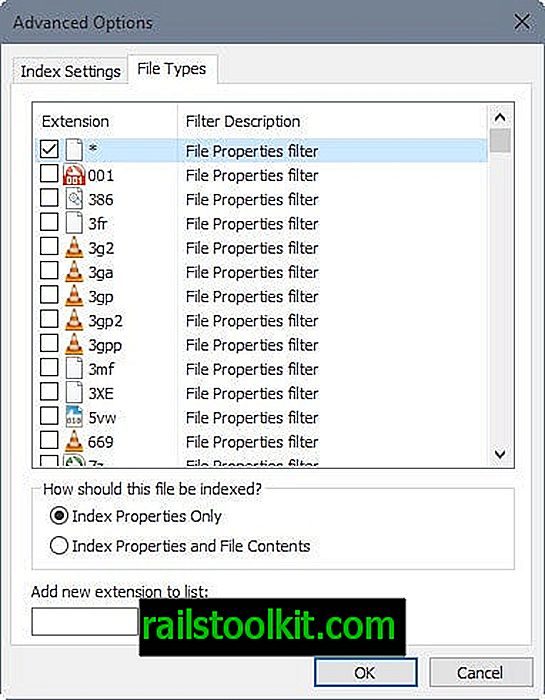
يميز Windows Search بين خصائص ملف الفهرسة فقط ، أو خصائص الملف ومحتويات الملف. على سبيل المثال ، قد يقوم Search بفهرسة محتوى مستند Word تلقائيًا وإرجاع النتائج عند البحث.
تتضمن الخصائص البيانات الأولية فقط والتي قد تتضمن اسم الملف أو عنوانه أو مؤلفه بينما محتويات الملف المحتويات الفعلية (النصية) للملفات.
إعادة بناء
يحتاج "فهرس البحث" إلى إعادة الإنشاء كلما قمت بإجراء تعديلات في "خيارات الفهرسة". يمكنك تشغيل إعادة إنشاء يدوي في أي وقت من القائمة المتقدمة.
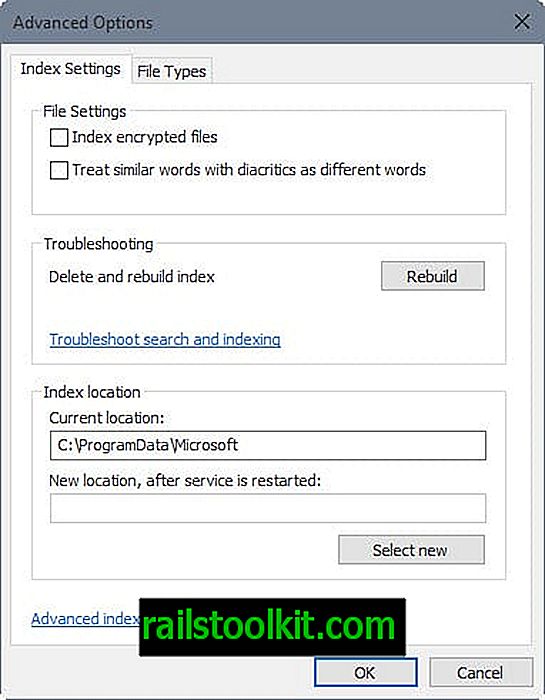
ستجد هناك خيارات لاستكشاف أخطاء البحث والفهرسة وكذلك تشغيل برنامج صغير يتحقق من المشاكل الشائعة ويحاول حلها إذا وجدت.
الكلمات الختامية
تعد برامج بحث سطح المكتب التابعة لجهات خارجية بديلاً رائعًا لأنها تمنحك المزيد من التحكم في الفهرسة وغالبًا ما تكون أسرع وأكثر موثوقية من Windows Search.
أنت الآن : هل تستخدم Windows Search أو برنامج بحث تابع لجهة خارجية؟














